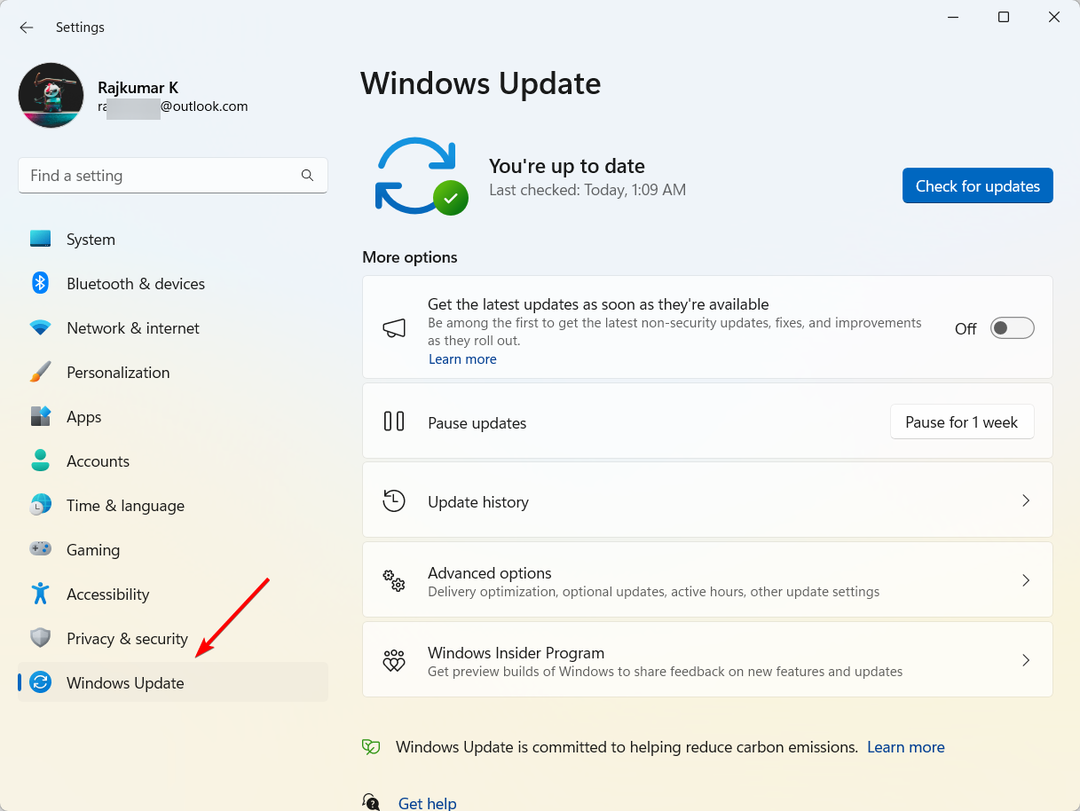- 재미있게 지냈던 타이틀이 그리운가요? 이 가이드는 Windows 10에서 오래된 게임을 플레이하는 데 도움이됩니다.
- 게임이 너무 오래 되었다면 DOS 에뮬레이터 또는 가상 머신을 사용해야 할 수 있습니다.
- 게임을 실행할 수 있는지 확인하는 좋은 해결책은 전용 문제 해결사를 사용하는 것입니다.
- 타이틀을 수정 한 웹 사이트에서 게임을 구입하고 다운로드하는 것도 도움이 될 수 있습니다.

이 소프트웨어는 일반적인 컴퓨터 오류를 복구하고 파일 손실, 맬웨어, 하드웨어 오류로부터 사용자를 보호하고 최대 성능을 위해 PC를 최적화합니다. 3 가지 간단한 단계로 PC 문제를 해결하고 바이러스를 제거하십시오.
- Restoro PC 수리 도구 다운로드 특허 기술 (특허 가능 여기).
- 딸깍 하는 소리 스캔 시작 PC 문제를 일으킬 수있는 Windows 문제를 찾습니다.
- 딸깍 하는 소리 모두 고쳐주세요 컴퓨터의 보안 및 성능에 영향을 미치는 문제 해결
- Restoro는 0 이번 달 독자.
우리 모두 가끔 향수를 불러 일으키고 예전 PC에서 플레이했던 게임을 기억하지만 여전히 플레이 할 수 있습니다. 윈도우 10?
우리는 당신이 취할 수있는 가장 쉬운 방법을 택할 것입니다. 계략 Windows 10에서 문제없이 실행됩니다.
새로운 Windows 10 시스템에서 오래된 게임을 실행하는 것은 불가능하지 않지만 대부분은 아니더라도 일부 게임에서 큰 문제가 발생할 수 있습니다.
우리가 제공 할 수있는 많은 팁, 요령, 조언이 있지만 우리가 개인적으로 테스트 한 방법이 있으며 우리 모두에게 권장합니다.
이렇게하면 좋은 오래된 Duke Nukem, Quake 등을 실행할 수있을뿐만 아니라 Windows 10에서 MS-DOS 게임을 실행하고 좋은 시간을 즐길 수 있습니다.
Windows 10에서 오래된 게임을 어떻게 실행할 수 있습니까?
1. 오래된 PC 게임이 Windows 10에서 작동합니까?
Windows 10에서 오래된 게임을 실행할 수 있는지 확인하려면 다음과 같은 일반 지침을 따르십시오.
- 항상 관리자 권한으로 게임을 실행하십시오.
- 호환성 모드를 활성화합니다 (속성으로 이동하여 이전 Windows 버전 선택).
- 더 많은 설정을 조정하십시오. 또한 속성에서 "색상 감소 모드"를 선택하거나 필요한 경우 640x480 해상도로 게임을 실행하십시오.
- 사용하다 DosBox 정말 오래된 Dos 게임을 위해.
- 사용 시도 가상 기기.
- 작동하지 않는 게임에서 문제 해결 도구를 실행합니다.
2. 프로그램 호환성 문제 해결사 실행
- 클릭 스타트 버튼을 클릭하고 설정 옵션 (톱니 바퀴).
- 클릭 업데이트 및 보안.
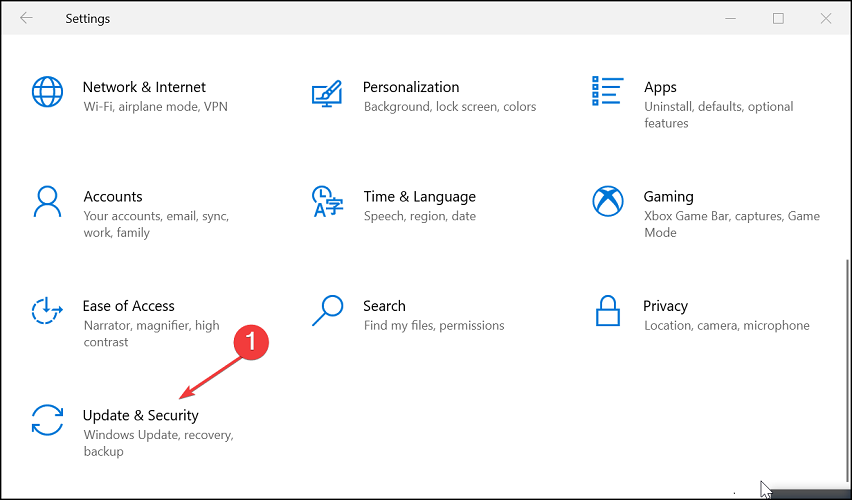
- 클릭 문제 해결 왼쪽 창에서 오른쪽에서 추가 문제 해결사를 클릭하십시오.
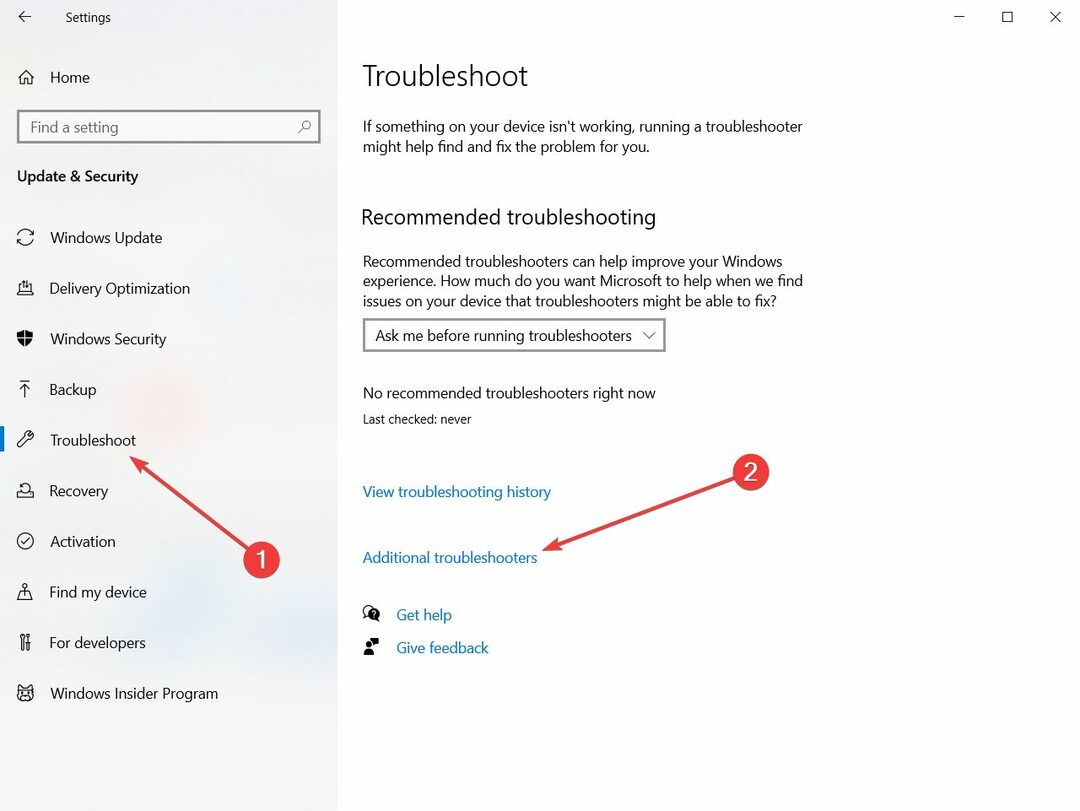
- 아래로 스크롤하여 프로그램 호환성 문제 해결사을 클릭하고 문제 해결사 실행 단추.
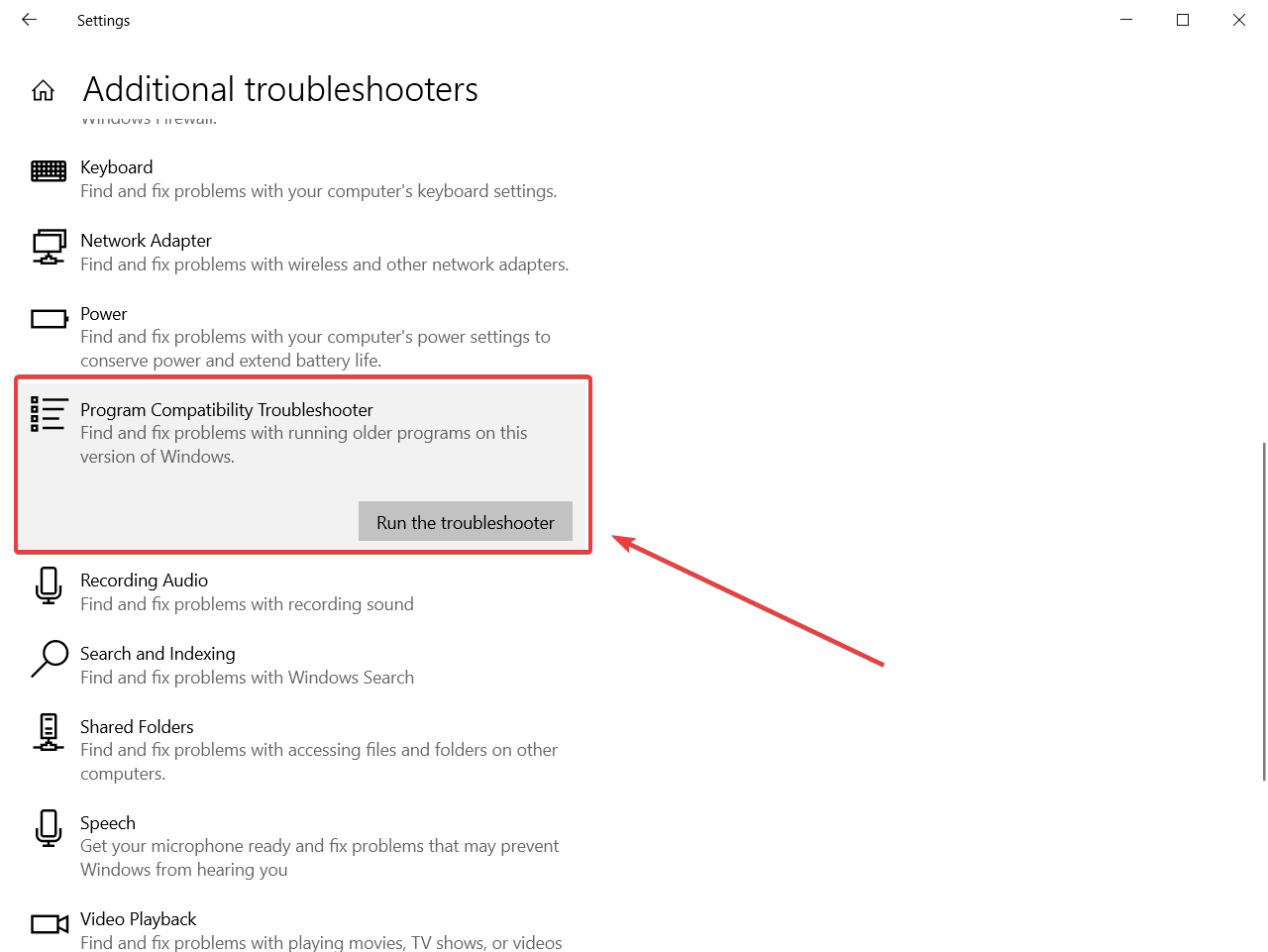
- 화면의 지시 사항에 따라 문제 해결사를 완료하십시오.
노트: 게임에서 SafeDisc 또는 SecuROM DRM을 사용하는 경우 Windows 10에서 제대로 실행되지 않습니다. 즉, 디지털 권한 관리 체계로 인해 CD 또는 DVD의 일부 오래된 게임은 최신 Windows OS 버전의 설치 문제의 영향을받습니다.
3. 여전히 호환되는 게임 다운로드
안타깝게도 Windows 10에서 좋아하는 오래된 게임을 실행하는 가장 좋은 방법은 호환성이 인증 된 곳에서 구입하는 것이므로 진실을 직시해야합니다.
따라서 위에서 언급 한 수정 사항을 적용하여 작동하지 않는 한 Steam에서 가져 오는 것이 좋습니다.하지만 가장 좋은 방법은 Good Old Games 웹 사이트. 웹 사이트에서 얼마 전에 발표 한 내용은 다음과 같습니다.
따라서 오늘부터 GOG.com 카탈로그에있는 대부분의 게임에 대한 공식 Windows 8 지원을 추가합니다. 현재 431 개의 타이틀이 수정되고 테스트되었으며 Microsoft의 새 OS에서 제대로 작동하는 것으로보고되었습니다.
이들 중 대부분은 마스터 빌드가 업데이트되지 않았으므로 설치 프로그램이나 기타 항목을 다시 다운로드 할 필요가 없습니다.
일부 타이틀, 빌드 닌자는 일반적인 마법을 수행했으며 이제 Windows 8에서 작동하며 일부 타이틀에 Windows 7 지원도 추가하고 있습니다.
또한 시간이 지남에 따라 Windows 8 게임을 더 추가 할 예정이며 카탈로그에있는 더 많은 클래식 게임에 몇 가지 수정 사항을 적용 할 시간이 있습니다.
좋은 오래된 게임 (원문면)을 위해 몇 달러를 지불하는 것이 너무 많다고 생각한다면 항상 몇 가지가 있기 때문에 몇 가지 좋은 거래를 찾아보십시오.
우리는 GOG 서비스를 사용하고 많은 오래된 게임을 다운로드했으며 모두 작동합니다! 그러니 계속해서 다운로드하여 이것이 트릭인지 알려주십시오.
또한 예산이 제한되어있는 경우 10 달러 미만의 최고의 게임 지금 당장 즐기기 시작합니다.
특히 최신 게임의 경우 예산이 문제가 될 수 있습니다. 그러나 사양이 낮은 PC에서도 문제가 발생할 수 있습니다.
운 좋게도 목록이 있습니다. 저사양 Windows 10 노트북을위한 최고의 게임 장치의 구성이 더 겸손한 경우.
그러나 우리의 솔루션이 Windows 10에서 오래된 게임을 플레이하는 데 도움이 되었기를 바랍니다. 다른 제안이 있으면 아래 댓글 섹션에서 공유하십시오.
 여전히 문제가 있습니까?이 도구로 문제를 해결하세요.
여전히 문제가 있습니까?이 도구로 문제를 해결하세요.
- 이 PC 수리 도구 다운로드 TrustPilot.com에서 우수 등급 (이 페이지에서 다운로드가 시작됩니다).
- 딸깍 하는 소리 스캔 시작 PC 문제를 일으킬 수있는 Windows 문제를 찾습니다.
- 딸깍 하는 소리 모두 고쳐주세요 특허 기술 문제를 해결하는 방법 (독자 전용 할인).
Restoro는 0 이번 달 독자.
자주 묻는 질문
프로그램 호환성 문제 해결사를 사용하여 특정 타이틀이 작동하는지 확인할 수 있습니다. 우리는 당신을 도울 훌륭한 가이드가 있습니다. Windows 10에서 오래된 게임 플레이.
물론 가능하지만 Windows 10 용 DOS 에뮬레이터 그것을 재생합니다.
예, 물론입니다. 전용 에뮬레이터 Windows 10에서 게임을 실행합니다.
![Rog Ally에 바이러스 백신이 필요합니까? [답변]](/f/9fea0f35c55dc259347e1daf605e7d82.jpg?width=300&height=460)
![Xbox 게임 바와 작업 관리자가 다른 상태를 표시함 [Fix]](/f/91ded73e0a08413bde2ff0a4d3f863e1.jpg?width=300&height=460)